Come caricare video da una vecchia videocamera a un PC
Riprese video in corso videocamere è stato un ottimo modo per conservare preziosi ricordi. Molte persone hanno copiato i loro video su VHS e DVD per guardarli in TV o distribuirli a familiari e amici. Tuttavia, con la scomparsa di videoregistratori e Registratori DVD, il modo più pratico per conservare i video è caricare (trasferire) i vecchi video della videocamera su un PC.
Il tipo di videocamera, le connessioni di cui dispone e il software di supporto sul PC determinano come caricare e salvare i video.
Supporti di registrazione per videocamere comunemente usati
Ecco una recensione dei supporti di registrazione che una videocamera può utilizzare:
- Nastro:BETA, VHS, VHS-C, 8 mm, Hi8, Digital8, miniDV, microMV e HDV.
- Disco: MiniDVD.
- disco fisso: Unità disco rigido.
- Scheda di memoria: Compact flash, memory stick, SD e SDHC.
Connessioni di uscita AV che potresti trovare su una videocamera
La tua vecchia videocamera potrebbe avere uno dei due tipi di connessioni di uscita AV che puoi utilizzare per collegarla a un computer:
- Analogico: Composito RCA e S-Video.
- Digitale: USB o DV, noto anche come iLink/Firewire/IEEE1394.
Videocamere analogiche e digitali che utilizzano il nastro
Supponiamo di avere una videocamera che utilizza il nastro, analogico o digitale. In tal caso, è necessario riprodurre il nastro in una videocamera o un lettore compatibile e collegare quel dispositivo al PC per caricare il video sul PC, considerando le due cose seguenti:
- Il PC necessita di una connessione video analogica (composita) o DV (iLink) per accettare il segnale.
- Quando si trasferiscono video registrati su nastro, il caricamento avviene in tempo reale. Se il nastro dura un'ora, è necessaria un'ora per caricarlo da una videocamera o da un lettore a un PC.
Se la videocamera registra in formato digitale e fornisce il segnale digitale DV (firewire, iLink o IEEE1394) connessione per il trasferimento di audio e video su un PC, il PC necessita di quel tipo di connessione per la diretta caricamento. In caso contrario, e non è possibile utilizzare le connessioni video analogiche alternative della videocamera, installare una scheda FireWire nel PC.
Alcune videocamere MiniDV utilizzano una SD o un altro tipo di scheda di memoria per acquisire immagini fisse. Consulta la guida per l'utente della videocamera per i dettagli.
Videocamere che utilizzano dischi MiniDVD
Se la videocamera registra su dischi MiniDVD, potrebbe avere una porta USB (connessione mini o micro USB), ma alcune potrebbero no. Se dispone di una porta USB, è possibile collegare la videocamera a un PC utilizzando un cavo USB standard o da mini/micro a standard.
Se la videocamera non dispone di una porta USB, potresti avere la possibilità di utilizzare connessioni AV standard.
Tuttavia, se il tuo PC dispone di un'unità DVD in grado di accettare dischi MiniDVD, inserisci il disco nell'unità DVD del PC e trasferisci il video sul disco rigido del PC senza utilizzare una videocamera o un lettore.
Videocamere che utilizzano un disco rigido o schede di memoria
Se la videocamera utilizza un disco rigido o una scheda di memoria per registrare video e immagini fisse, controlla se il PC dispone di una porta firewire o USB o di un'altra opzione per le schede di memoria, il lettore di schede integrato appropriato. In caso contrario, acquista un lettore di schede con gli slot corretti che possono essere collegati alla porta USB del PC.
Cosa fare quando il tuo PC non ha le connessioni giuste
Se il PC non dispone delle connessioni necessarie per la videocamera (la maggior parte dei PC non dispone di ingressi video analogici), utilizzare un dispositivo di acquisizione video esterno, a condizione che la videocamera disponga anche di uscite AV analogiche.
-
Collegare le uscite AV analogiche della videocamera agli ingressi AV sul dispositivo di acquisizione video.

Elgato -
Collegare l'uscita USB del dispositivo di acquisizione video a una porta USB del PC.
Se il PC dispone di entrambe le connessioni USB 2.0 e 3.0, annotare la versione ottimale di USB per il dispositivo. Se il dispositivo di acquisizione video dispone di USB 3.0, supporterà una velocità di caricamento video più elevata quando è collegato alla porta USB 3.0 di un PC.
-
Accendere la videocamera su Riproduzione, videoregistratore, o VTR modalità e assicurati che il PC sia acceso.
Assicurati che il nastro o il disco si trovi all'inizio del filmato che desideri trasferire.
-
Apri il software di acquisizione video o di editing video che desideri utilizzare.
La maggior parte dei dispositivi di acquisizione video esterni viene fornita con software di acquisizione e modifica, come nell'esempio mostrato di seguito. A seconda del software, potrebbe consentire di rimuovere sezioni e aggiungere titoli, capitoli e musica di sottofondo.
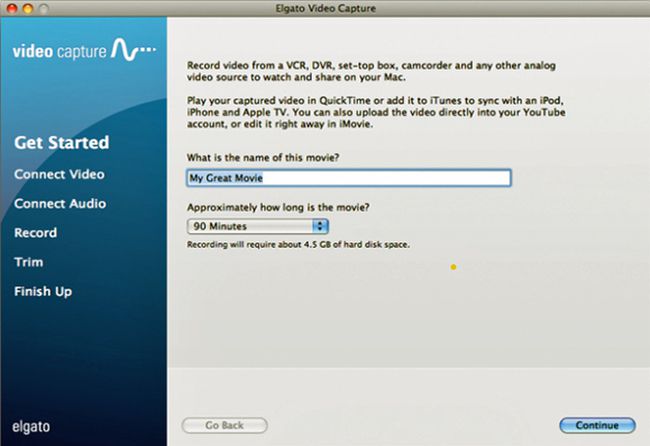
-
Segui le istruzioni del software che ti ricordano di collegare il video e l'audio (se lo desideri) dalla videocamera o dal dispositivo di riproduzione video.

-
Selezionare Importare o Inizia a registrare sul software di acquisizione e premere GIOCARE A sulla videocamera.
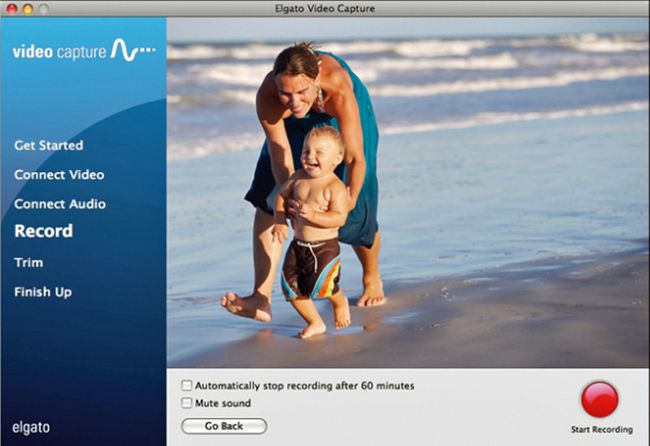
Il caricamento di video tramite un dispositivo di acquisizione video da analogico a digitale avviene in tempo reale.
-
Annota eventuali altre istruzioni di modifica di cui vorresti trarre vantaggio.
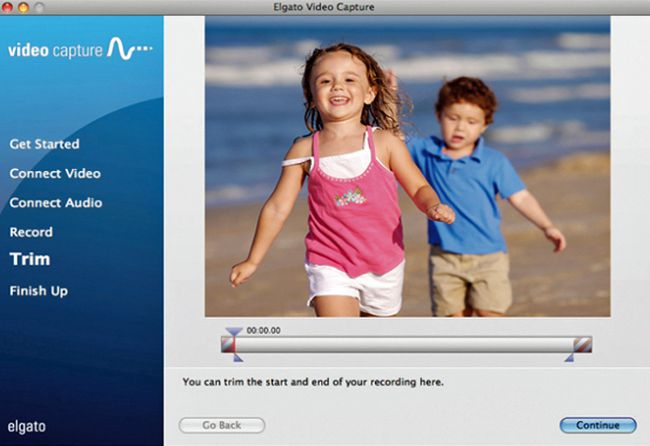
-
Completa il caricamento e qualsiasi modifica e segui eventuali istruzioni aggiuntive per salvare o copiare il video su un'unità DVD del PC, una scheda di memoria o un metodo di condivisione.
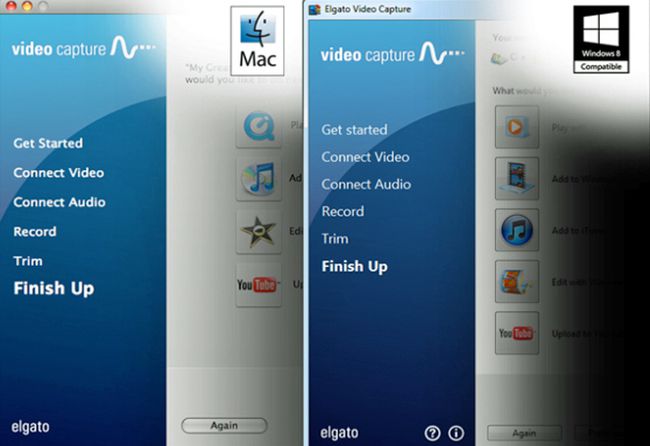
Considerazioni aggiuntive per il caricamento da video a PC
La qualità del caricamento dipende dalla quantità di RAM presente sul PC, dal processore e dalla velocità del disco rigido.
Prendere nota dei requisiti di sistema minimi e consigliati indicati dal software. Se il tuo PC soddisfa solo i requisiti minimi, potrebbe non essere sufficiente per un trasferimento video fluido.
Quando si convertono video analogici in file digitali, le dimensioni dei file sono grandi. Queste grandi dimensioni occupano spazio sul disco rigido, il caricamento potrebbe bloccarsi e potresti perdere casualmente alcuni fotogrammi video durante il processo. Questi fotogrammi video mancanti provocano salti durante la riproduzione dal disco rigido o dal DVD su cui il disco rigido trasferisce il video.
Una volta caricato il video su un PC, è necessario un software per visualizzarlo o modificarlo. Puoi utilizzare il software di editing video fornito con la videocamera o un dispositivo di acquisizione (come mostrato nei passaggi illustrati sopra), ma potresti avere altre scelte. I PC Windows 10 includono un editor video generico compatibile con diversi formati di file video. Ci sono altre possibilità, tra cui software di editing video gratuito.
Perché acquisire video da una videocamera a un PC?
Con le alternative in diminuzione, il modo migliore per preservare i vecchi video della videocamera, escludendo che sia fatto professionalmente, è avvalersi dell'aiuto del tuo PC.
Una volta trasferiti i video su un PC, assicurati di includere quei video con i backup di routine del disco rigido.
Un altro vantaggio del caricamento dei video della videocamera su un PC è che puoi modificare i video, salvare le versioni modificate e quindi copiare i video modificati su DVD per condividerli con familiari e amici.
Se il tuo PC fa parte di una rete domestica che include un Smart TV o seleziona streamer multimediali, il PC (con ulteriori Software) può fungere da server multimediale. Ciò ti consente di guardare i video in TV (assicurati che il tuo PC sia acceso in modo che venga riconosciuto).
